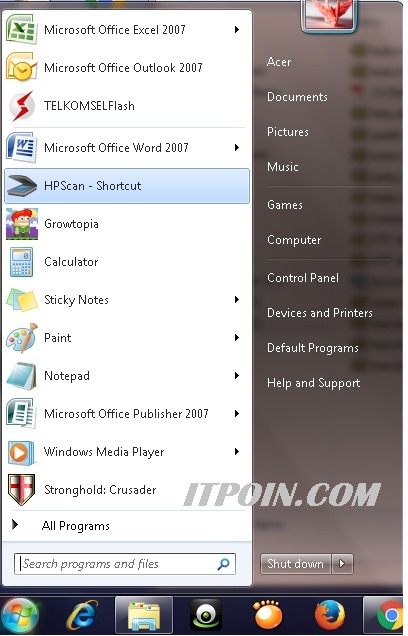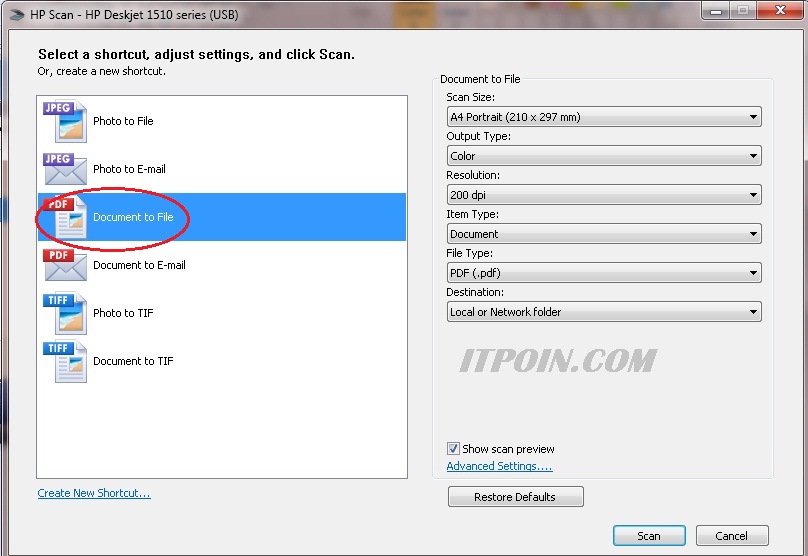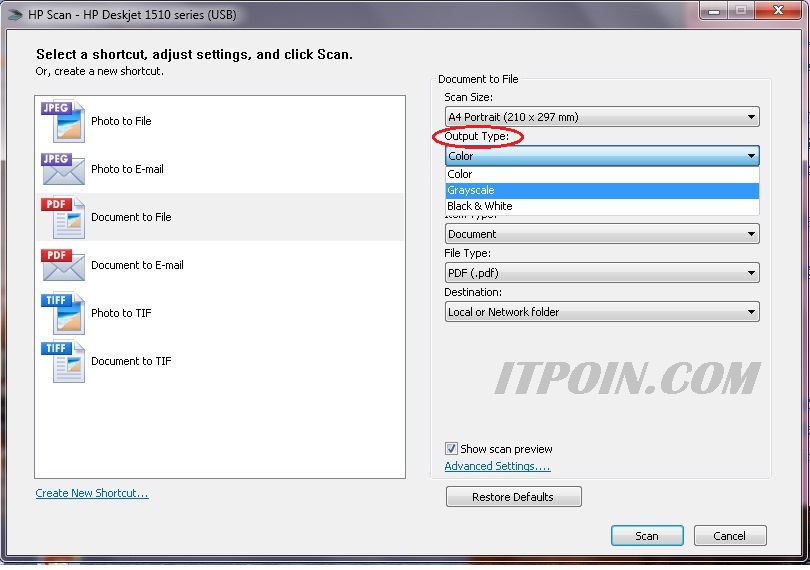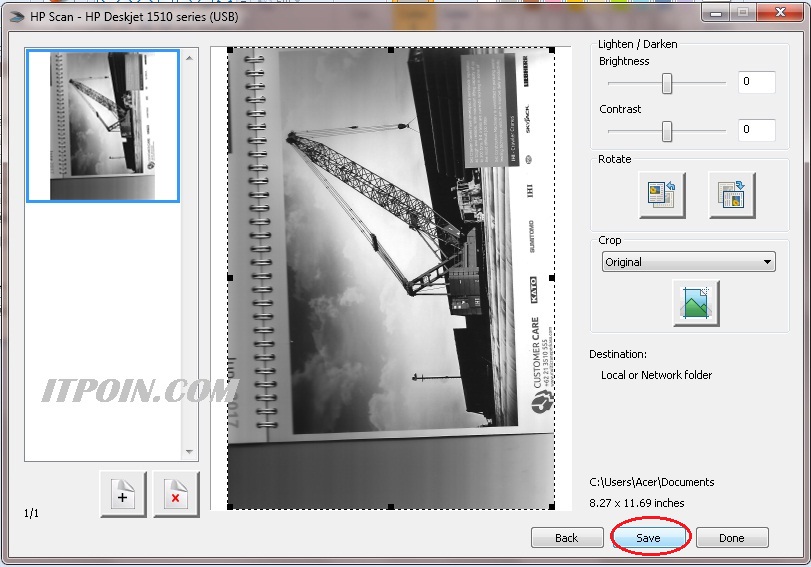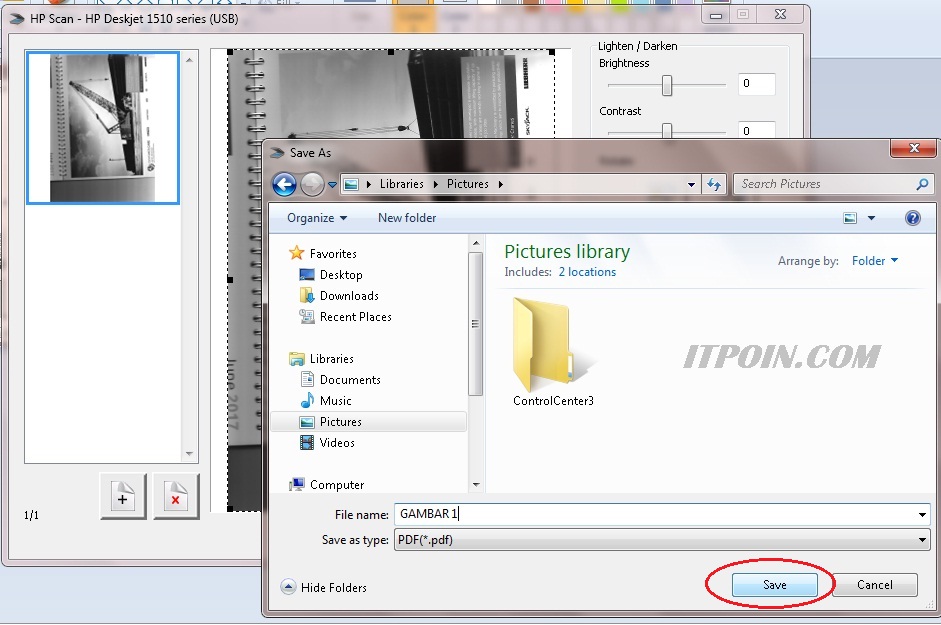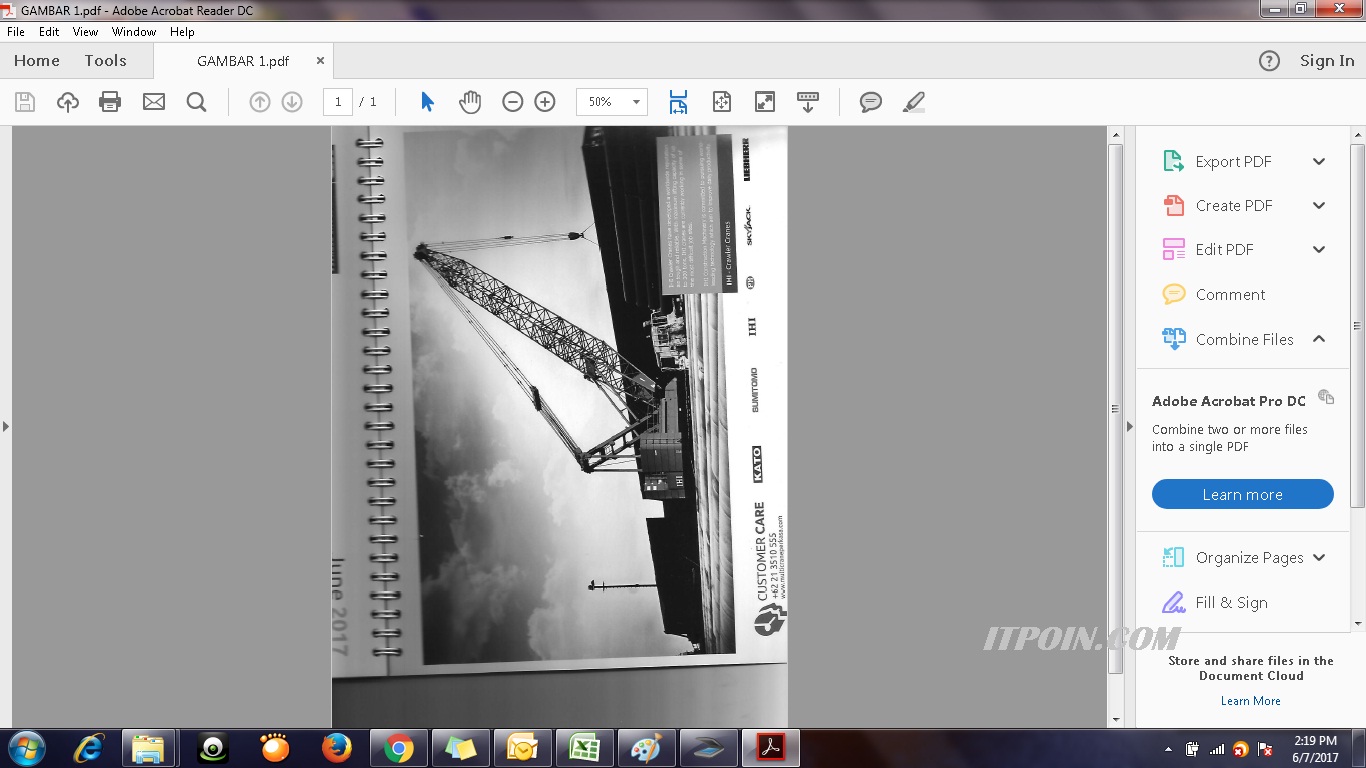Jika anda memiliki data atau document hardcopy dan ingin menjadikannya dalam bentuk softcopy dengan ketentuan “grayscale”, berikut cara menscan dokumen berwarna menjadi grayscale.
Seiring perkembangan zaman, proses recruitment karyawan pun sudah banyak yang dilakukan secara online dengan menyertakan dokumen-dokumen secara softcopy. Selain sebagai aksi mendukung gerakan go green, hal ini juga dilakukan oleh perusahaan untuk mempermudah proses pendataan berkas dan seleksi.
Sedikit informasi tambahan dalam proses mengubah dokumen dari hardcopy menjadi sofcopy, kita membutuhkan Scanner. Scanner merupakan sebuah alat elektronik yang memiliki fungsi utnuk memasukkan data dalam bentuk hardcopy menjadi softcopy yang dapat dilihat hasilnya melalui monitor computer. Dan proses input data hardcopy atau image kedalam computer dengan menggunakan Scanner kita sebut dengan Scan.
Kembali ke topic awal, pada beberapa perusahaan mereka meminta softcopy dokumen yang dikirim bukan dalam format warna namun grayscale PDF. Untuk beberapa orang yang belum mengetahui cara sederhana, mereka akan melakukan fotocopy data terlebih dahulu baru menscan. Padahal, pada aplikasi scan sudah terdapat pilihan “output type”
Agar lebih mudah, berikut beberapa langkah atau cara menscan dokumen berwarna menjadi Greyscale:
- Siapkan dokumen yang akan anda scan.
- Buka aplikasi Scan di Laptop/Notebook/PC yang anda miliki.
- Pada jendela aplikasi Scan, ada beberapa pilihan hasil yang akan dikeluarkan, baik JPEG maupun PDF. Kali ini kita ambil PDF.
- Ambil bagian “Output Type”, dan pihlah “Grayscale” untuk hasil monokrom hitam dan putih. Selanjutnya ambil pilihan “Scan” untuk melakukan proses Scan.
- Setelah proses scan selesai anda akan melihat hasil scan dimana document tercopy dalam bentuk monokrom hitam dan putih. Ambil pilihan “Save” untuk melakukan penyimpanan data.
- Pilihlah lokasi penyimpanan data dan lakukan penyimpanan data dengan memberikan nama sesuai dengan yang anda inginkan atau jenis dokumen.
- Berikut adalah hasil akhir dari data yang telah kita scan. Data yang aslinya memiliki warna menjadi monokrom hitam dan putih.
Demikianlah cara menscan dokumen berwarna menjadi greyscale dalam bentuk pdf. Selamat mencoba semoga berhasil.
 ITPOIN Info & Tutorial Tekno
ITPOIN Info & Tutorial Tekno